Microsoft Edge es cada vez más usado por los usuarios de Windows y es que su perfecta integración con el sistema operativo unido al uso del motor Chromium de Google, lo han convertido en el navegador casi perfecto. Además, se han incorporado una enorme cantidad de opciones que hacen que no tenga nada que envidiar a Chrome. Con Microsoft Edge es muy fácil ver y borrar tu historial de descargas con tan solo unos clics, lo que puede ayudarte a mantener tu privacidad en el caso de compartir tu ordenador con otros usuarios.
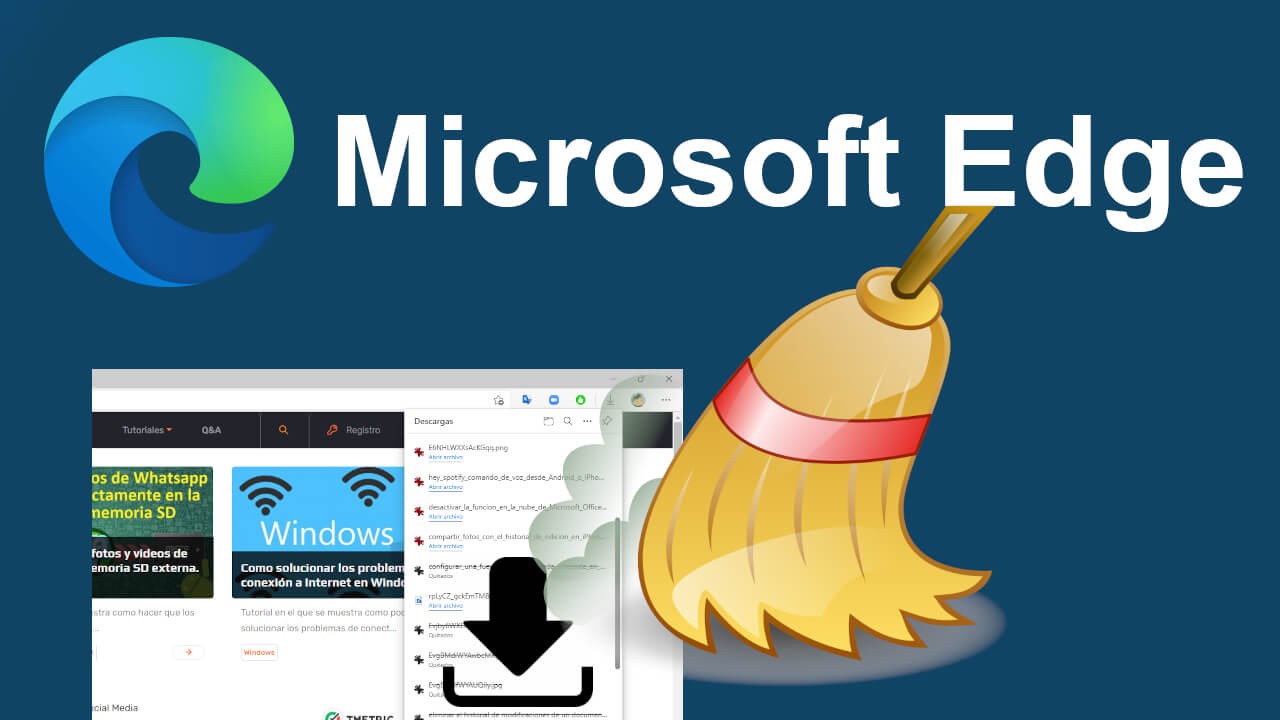
Relacionado: Microsoft Edge: Como mostrar el botón Descargas en la interfaz
Cuando realizamos descargas desde internet usando el navegador Web Microsoft Edge, este realiza un registro de todas las descargas independientemente de si se completaron o no o incluso si una vez realizada, el archivo descargado ha sido eliminado de tu ordenador. Esto en principio es de gran ayuda ya que te permite conocer todos los detalles de las descargas realizadas en tu ordenador.
El problema viene cuando compartimos ordenador o navegador con otros usuarios, ya que el registro de descarga permitirá también que otros usuarios tengan también acceso a dicho historial y por lo tanto conozca que es lo que descargaste, cuando y desde donde.
Afortunadamente Microsoft Edge te permite no solo acceder al historial de descargas sino también eliminarlo para no dejar rastro de las descargas realizadas impidiendo que usuarios posteriores puedan visualizarlo.
Por lo tanto, en este tutorial te mostramos tanto acceder como eliminar el historial de descargas del navegador Web Microsoft Edge:
Como acceder al historial de descargas de Microsoft Edge.
1. Abre el navegador Microsoft Edge y usa el atajo de teclado: Ctrl + J
2. Esto hará que se despliegue un menú con todas las descargas realizadas abra una nueva pestaña en la que se muestran todas las descargas realizadas.
3. En este menú podrás desplazarte hacia abajo o hacia arriba. Además, debes tener en cuenta que aquellos archivos que posean un nombre de archivo leíble significan que aún permanecen en la carpeta de descarga. Por otro lado, los archivos cuyo nombre aparezca tachado, significa que estos han sido eliminados de la carpeta de descarga.
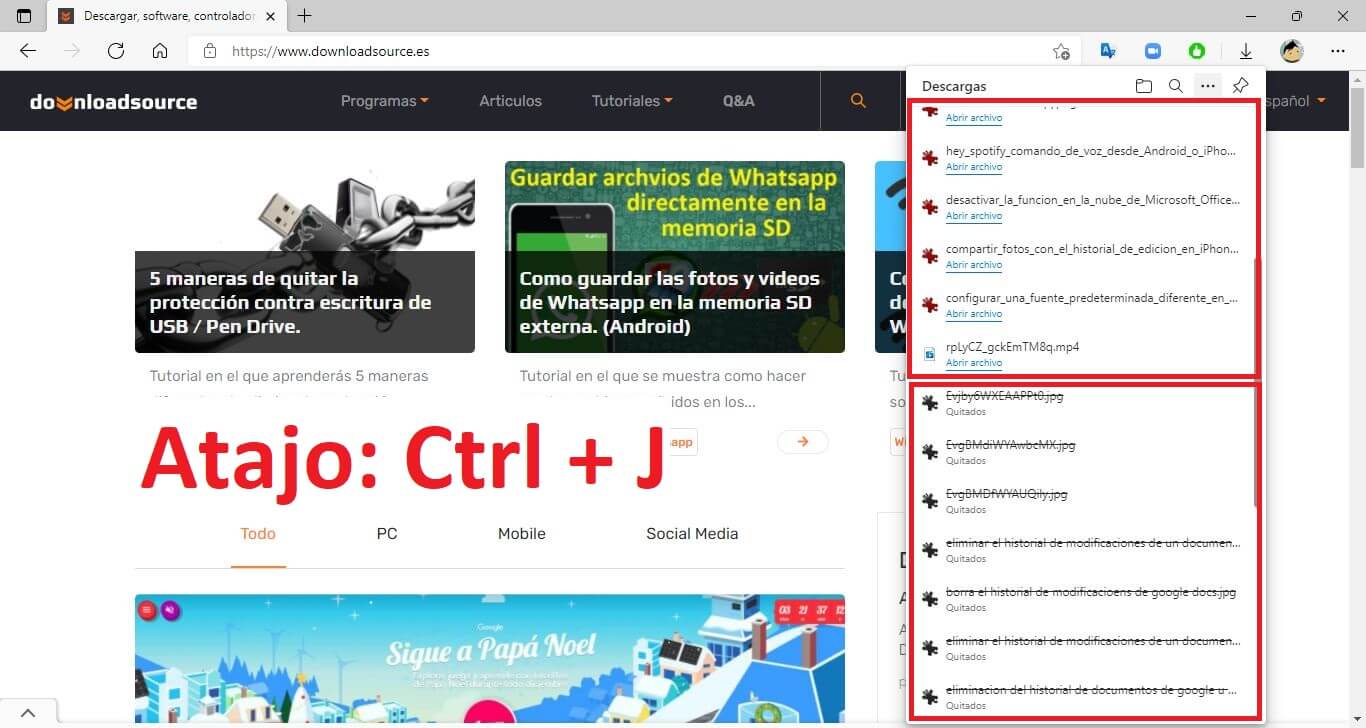
Como eliminar el historial de descargas de Microsoft Edge.
1. Accede al historial de descargas de Microsoft Edge.
2. Una vez aquí, haz clic en el icono de tres puntos suspensivos de la parte superior del menú
3. Esto desplegará un menú en el que tendrás que seleccionar la opción: Limpiar todo el historial de descargas.
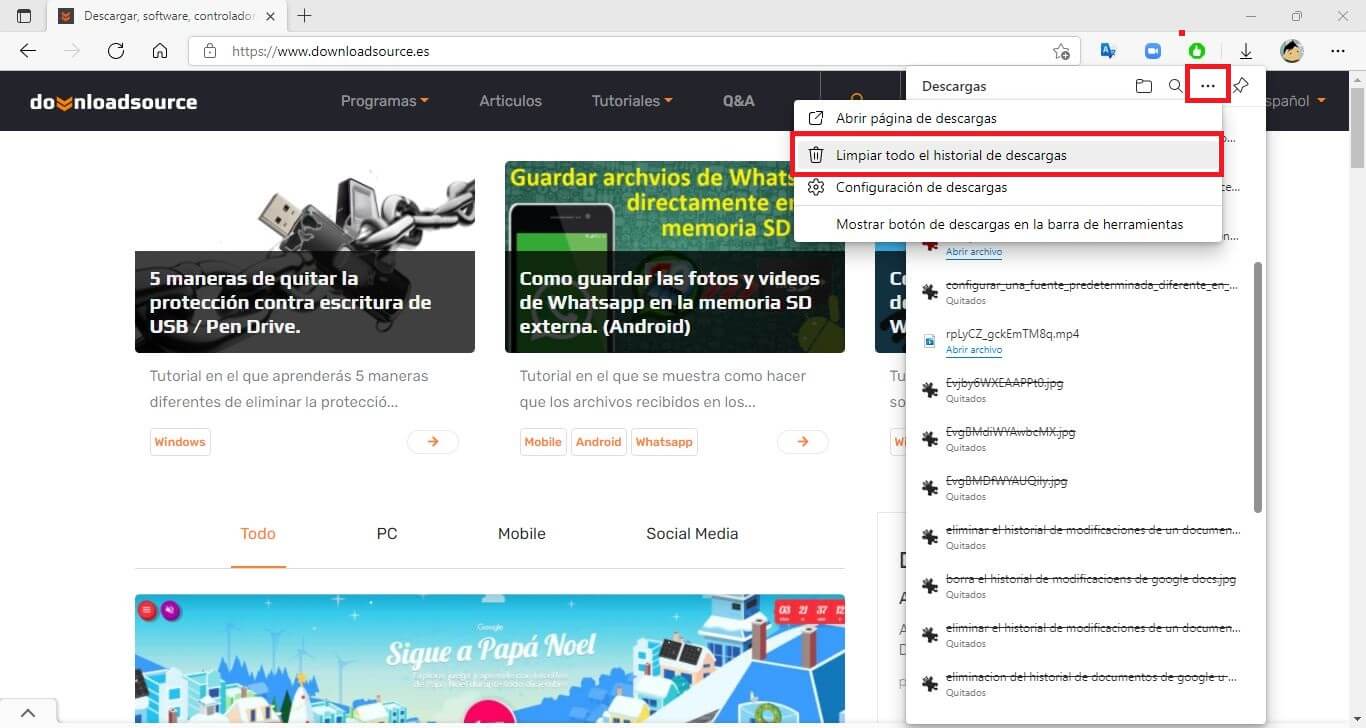
4. Una última, ventana se mostrará en la que tendrás que confirmar la acción haciendo clic en el botón azul: Eliminar todo.
5. A partir de este momento el registro de descargas de Edge quedará totalmente vacio.
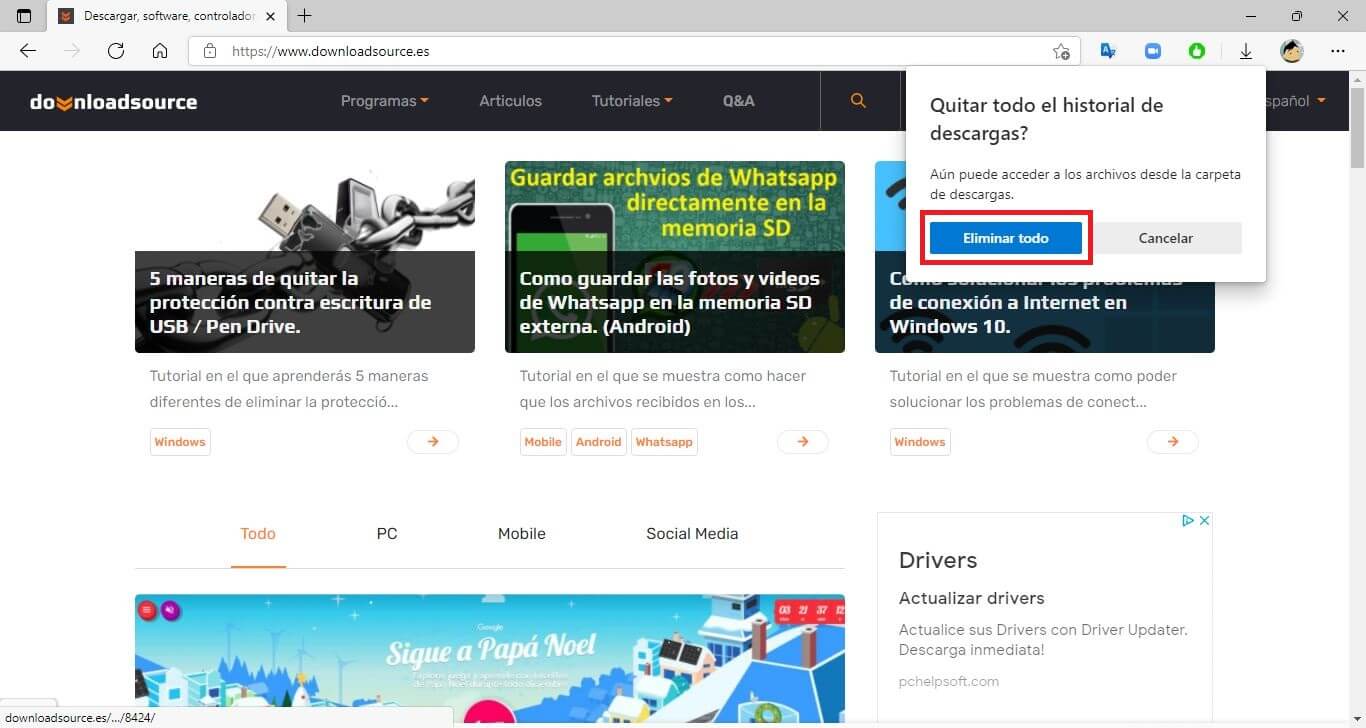
Nota: Cabe destacar que cuando eliminamos el historial de descargas por completo de Microsoft Edge, esto no afecta a los archivos descargados, es decir que estos archivos aún estarán disponibles desde la carpeta de descarga.
